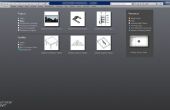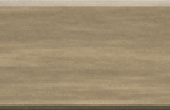Stap 5: Realistisch perspectief




Dit is waar perspectief transformaties gaan spelen, maar eerst moeten we breken de robot laag zodat we elk onderdeel van het kan verschuiven.
Breken de robot - dit te doen, we moeten verminderen de dekking van de laag om te zien de randen van het gebouw achter de rug, ik doe dit met behulp van de dekking dia op het vak van de lagen (ik gemarkeerd op de foto). Zodra het iets see-through, grijpen de Marquee Tool en selecteer de kant van de robot die is in het directe zonlicht (eerste afbeelding).
Zodra geselecteerd, klik met de rechtermuisknop en kies "Laag Via kopiëren" gewoon zo heb je altijd de originele robot enkel voor het geval dat u een fout maakt of willen proberen weer zodra u klaar bent. De naam van deze laag "Robot rechterkant".
Voordat u de andere zijden van de robot, opnieuw de oorspronkelijke ROBOT. Als u niet u kunt een lege ruimte of het gebouw. Het allen hangt wat laag u hebt geselecteerd. Selecteer nu de robot op de andere zijden van het gebouw (twee meer kanten). "Middle Robot" en "Robot Left Side" een naam geven, of wat je wilt om het te noemen, u ook de naam de andere lagen ook. Afgewerkte selecties worden weergegeven in de tweede foto.
Kromtrekken van de secties van de robot - voordat de transformaties, kunt u verhogen van de dekking van de robot onderdelen evenals verbergen van de oorspronkelijke afbeelding van de robot. Verhogen van de dekking, de robot-lagen selecteren en vergroten van de dekking tot ongeveer 80% of zo. Als u niet weet hoe te verbergen van lagen, alles wat je hoeft te doen is het selectievakje links van elke laag (het heeft een oogpictogram in). (Derde foto)
OK, om te verdraaien de robot, selecteert u de laag die u wilt werken met de eerste, en klik op Bewerken > Transform > perspectief. U wilt misschien rotzooi rond in dit voor een tijdje, houd er rekening mee als u een fout, klikt u op Command + Z voor ongedaan maken. Als je rotzooi op meerdere stappen (aangezien dit slechts één stap terug gaat), ga naar bewerken > stap achteruit (of Command + alt/option + Z voor Macs). Foto vier heeft de eerste laag in het juiste perspectief, er is geen echte wetenschap tot transformatie. Zorg enkel ervoor dat wanneer je kijkt naar het hele beeld dat de robot ziet eruit als het zit flush met het gebouw.